Вольтмод: Вольтмод процессора, чипсета, памяти, а также нюансы при разгоне памяти
Содержание
Вольтмод процессора, чипсета, памяти, а также нюансы при разгоне памяти
Предупреждение: модификации, о которых рассказывается в этой статье, могут привести к необратимому выходу ноутбука из строя и дальнейшему дорогостоящему ремонту! Любые модификации, описанные в настоящем материале, производятся пользователями на свой страх и риск.
Если вы не уверены в своих действиях или не очень хорошо знакомы с устройствами, описанными в статье, не стоит прибегать к описанным методам разгона!
Напомним, что на нашем сайте уже публиковались материалы по экстремальному разгону ноутбука.
Экстремальный разгон ноутбука, часть первая: аппаратное изменение параметров работы процессора и памяти
Экстремальный разгон ноутбука, часть вторая: разгон путем изменения параметров работы тактового генератора
Экстремальный разгон ноутбука, часть третья: разгон видеокарты ноутбука с помощью вольтмода
Рекомендуем ознакомиться также с ними.
Введение
Слова «вольтмод» и «ноутбук», стоящие рядом, выглядят по меньшей мере необычно. Однако при разгоне ноутбука необходимость в вольтмоде нет-нет да и возникает, более того, отдельные модели без него разогнать вообще невозможно.
Вольтмод процессора необходим, например, если частоту FSB можно поднять только сразу на определенное, довольно большое значение, и процессор на новой частоте уже не может работать стабильно при стандартном напряжении питания.
Примерно затем же нужен вольтмод при разгоне чипсета. Например, если речь идет о разгоне Intel PM965. Опытным путем выяснено, что максимальная стабильная частота FSB, на которой он способен работать при стандартном напряжении, лежит в диапазоне 245-255МГц, а при аппаратном разгоне после 200 МГЦ можно выставить только сразу 266 МГЦ, а стабильно работать на такой частоте при штатном напряжении чипсет не будет.
Существует пара ситуаций, где без вольтмода памяти также не обойтись. Например, иногда память отказывается работать на повышенной частоте со стандартными таймингами, однако чипсет не дает выставить более высокие тайминги. В этом случае остается надеяться только на вольтмод.
В этом случае остается надеяться только на вольтмод.
Вольтмод видеокарты особого прироста не приносит, но иногда ради морального удовлетворения можно сделать и его. Подробно о нем было написано в прошлой части.
Вольтмод процессора
Продолжая тему разгона ноутбуков, стоит рассказать, что делать в ситуации, когда запас по температуре ещё есть, а разгон процессора упирается в нехватку напряжения на ядре. В настольных системах это проблемой не является: практически все платы дают управлять напряжением на процессоре из BIOS. С ноутбуками ситуация куда хуже.
Определить что после разгона система нестабильна именно из-за нехватки напряжения на процессоре очень просто. При тестировании стресс-тестами система будет зависать намертво, либо падать в синий экран смерти BSOD, в редких случаях выдавать ошибку. Чтобы убедиться в том, что это происходит именно из-за нехватки напряжения, достаточно с помощью программы RMclock или аналогичной заблокировать множитель процессора на минимально возможном, оставив при этом стандартное напряжение. Если после этого ситуация не изменится, значит, проблема не (не только) в нехватке напряжения и нужно копать в другом месте. Если же на минимальном множителе все работает отлично, то нехватка напряжения очевидна.
Если после этого ситуация не изменится, значит, проблема не (не только) в нехватке напряжения и нужно копать в другом месте. Если же на минимальном множителе все работает отлично, то нехватка напряжения очевидна.
Существуют программные методы управления напряжением (например, с помощью той же программы RMclock можно занижать напряжение, тем самым уменьшая нагрев), однако такое управление неприменимо в некоторых случаях, а именно:
- процессор разогнан аппаратным способом, и применять настройки напряжений необходимо сразу после включения.
- программное увеличение напряжения просто не работает (заблокировано в BIOS или ещё как-нибудь).
Первое встретишь нечасто, а вот второе реализовано практически в каждом ноутбуке. Но на помощь приходит аппаратный способ управления напряжением, причем довольно простой в реализации.
На современных процессорах Intel имеется несколько ножек (площадок, пинов), отвечающих за напряжение на ядре (далее VID-пины, VID=Voltage Identification). Напряжение на процессоре устанавливает импульсный стабилизатор питания с логическим управлением. При запросе напряжения, процессор подаёт низкий (логический ноль, обычно масса, VSS) и высокий (логическая единица, определенное напряжение, VCC) уровни на VID-пины. Комбинация таких 0 и 1 на этих пинах и определяет подаваемое на процессор напряжение. VID-пины процессора напрямую (обычно через резисторы) соединены с VID-пинами стабилизатора, и в зависимости от состояния VID-пинов процессора стабилизатор выставляет запрошенное процессором напряжение. Чтобы было понятней, приведу отрывок таблицы напряжений из даташита на мобильные Core 2 Duo:
Напряжение на процессоре устанавливает импульсный стабилизатор питания с логическим управлением. При запросе напряжения, процессор подаёт низкий (логический ноль, обычно масса, VSS) и высокий (логическая единица, определенное напряжение, VCC) уровни на VID-пины. Комбинация таких 0 и 1 на этих пинах и определяет подаваемое на процессор напряжение. VID-пины процессора напрямую (обычно через резисторы) соединены с VID-пинами стабилизатора, и в зависимости от состояния VID-пинов процессора стабилизатор выставляет запрошенное процессором напряжение. Чтобы было понятней, приведу отрывок таблицы напряжений из даташита на мобильные Core 2 Duo:
Напряжение таким образом можно и повышать и понижать в зависимости от того, что Вы делаете: разгоняете или наоборот, избавляетесь от лишнего нагрева. Цифры в таблице расположены не случайным образом. Если начинать сверху, то можно заметить, что первая строка содержит одни нули, вторая 0000001, третья 0000010 и так далее. Т.е. выходит обычный двоичный отсчет от 0 до 127.
Далее весь процесс будет рассмотрен на примере процессора Core 2 Duo, в котором VID-пинов 7:
В «ручном» режиме технология установки 0 и 1 на этих пинах относительно проста:
- для получения «0» пин замыкается на массу (VSS)
- для получения «1» на пин подается напряжение высокого уровня (замыкается на VCC)
Ну, с нулём всё понятно и просто его можно сделать перемычками из проволоки прямо в сокете, т.к. практически на все VID-пины приходится по одному смежному VSS-пину. А вот с единичкой не так просто, VCC-пинов рядом с VID-пинами нет, и чтобы замкнуть два этих пина между собой, придется тянуть кусок тонкого провода прямо под брюхом процессора, что не так уж просто (в случае с LGA это вообще невозможно), да и все равно, много не протянешь. В отличие от BSEL-мода, изоляция VID-пинов как логическая единица не воспринимается управляющей микросхемой, более того, она (изоляция) воспринимается как ноль. Из этой ситуации (помимо протягивания проводов между сокетом и процессором) есть два выхода: логический и физический.
- Физический. Требует навыков обращения с паяльником, самого паяльника и отсутствие сожаления о потерянной гарантии. Нужные VID-пины в сокете прозваниваются тестером с ногами управляющей микросхемы. Когда пины на микросхеме найдены, то вольтметром на плате ищется напряжение, равное высокому уровню управляющей микросхемы, и подается на пин микросхемы (через сопротивление, если оно там установлено), который надо обратить в «1». При этом пин микросхемы желательно отключать от процессора, во избежание его выхода из строя. Чему равен высокий уровень можно либо посмотреть в даташите на микросхему, либо замерить напряжение на одном из VID-пинов этой самой микросхемы, перебирая их все по очереди, до обнаружения единицы. Напряжение высокого уровня можно найти на плате тестером, подойдет любой источник, кроме напряжения самого процессора. Найти микросхему просто, она находится рядом с сокетом, либо со стороны процессора, либо с другой стороны, и выглядит примерно так:
Особые умельцы умудрялись таким способом выводить многорычажковый переключатель на корпус ноутбука и переключать напряжение вручную.
- Логический. Заключается в том, чтобы сделать нулями только несколько ключевых VID-пинов процессора, а остальные оставить как есть с расчетом на то, что изменение их состояния не уменьшит напряжение, необходимое для стабильности. Чтобы было более понятно, приведу пример. Стандартным напряжением моего Т7300 является 1,25 В. В таблице этому напряжению соответствует комбинация 0010100 (VID6, VID5…VID0). А мне, к примеру, нужно напряжение 1,2875 В, в таблице это 0010001. Получается, чтобы получить это напряжение, нужно сделать VID2=0 и VID0=1. Так как нули сделать просто, фиксируем перемычками все пины где нужен «0» и в итоге получается 00 1 000 0 , где VID4 и VID0 не зафиксированы т.е. 1,3 В по таблице, что немного больше чем нужно, однако для загрузки ОС на разогнанном камне его более чем достаточно (имеется ввиду ситуация, когда стандартного напряжения не хватает для старта и загрузки ОС). Ранее я говорил, что программно напряжение можно понизить, думаю, Вы догадались, что будет дальше.
 Ищем в таблице напряжение ниже номинала, ближайшее к нему, такое чтобы незафиксированные VID4 и VID0 принимали значения, необходимые для нужного напряжения, т.е. в данном случае 1 и 1 соответственно. В таблице это 1,2375 В, его то и выставляем с помощью RMclock или аналогичных программ. Т.е. в результате получаем нужное напряжение выставленное частично аппаратно, частично программно. Плюс такого решения очевиден не надо ничего паять. Из минусов нужно отметить некоторый нюанс, который следует учитывать при выборе результирующего напряжения при старте системы на камень подаётся не его стандартное напряжение в 1,25 В, а пониженное 0,9375 В (посмотреть это напряжение для вашего камня можно в RMclock, отключив Intel SpeedStep Technology (EIST) в BIOS). Множитель процессора при этом минимальный, но для разогнанного камня этого напряжения может не хватить, и система может не увидеть процессор вовсе. К тому же, следует учитывать значения VID-пинов для этого пониженного напряжения 0101101, чтобы при старте не получилось слишком малое или слишком большое напряжение после установки перемычек в сокет.
Ищем в таблице напряжение ниже номинала, ближайшее к нему, такое чтобы незафиксированные VID4 и VID0 принимали значения, необходимые для нужного напряжения, т.е. в данном случае 1 и 1 соответственно. В таблице это 1,2375 В, его то и выставляем с помощью RMclock или аналогичных программ. Т.е. в результате получаем нужное напряжение выставленное частично аппаратно, частично программно. Плюс такого решения очевиден не надо ничего паять. Из минусов нужно отметить некоторый нюанс, который следует учитывать при выборе результирующего напряжения при старте системы на камень подаётся не его стандартное напряжение в 1,25 В, а пониженное 0,9375 В (посмотреть это напряжение для вашего камня можно в RMclock, отключив Intel SpeedStep Technology (EIST) в BIOS). Множитель процессора при этом минимальный, но для разогнанного камня этого напряжения может не хватить, и система может не увидеть процессор вовсе. К тому же, следует учитывать значения VID-пинов для этого пониженного напряжения 0101101, чтобы при старте не получилось слишком малое или слишком большое напряжение после установки перемычек в сокет. В нашем примере из-за незафиксированных пинов VID4 и VID0 при старте будет напряжение 1,4875 В (0000001). В приципе, старт должен пройти успешно, и для процессора 65 нм такое стартовое напряжение не будет опасным, а вот для 45-нм процессора оно неприемлемо, так что придется либо выбирать другое результирующее напряжение, либо фиксировать нули в другой комбинации, то есть опять подбирать различные варианты и выбирать наиболее подходящий. Еще можно использовать вариант с замыканием VID-пинов друг на друга, в данном случае логика такая: 1+0=1. Т.е. если замкнуть два VID-пина между собой и один из них будет 1, то и второй станет 1. Для гарантированного переключения пин с нулем все же лучше заизолировать.
В нашем примере из-за незафиксированных пинов VID4 и VID0 при старте будет напряжение 1,4875 В (0000001). В приципе, старт должен пройти успешно, и для процессора 65 нм такое стартовое напряжение не будет опасным, а вот для 45-нм процессора оно неприемлемо, так что придется либо выбирать другое результирующее напряжение, либо фиксировать нули в другой комбинации, то есть опять подбирать различные варианты и выбирать наиболее подходящий. Еще можно использовать вариант с замыканием VID-пинов друг на друга, в данном случае логика такая: 1+0=1. Т.е. если замкнуть два VID-пина между собой и один из них будет 1, то и второй станет 1. Для гарантированного переключения пин с нулем все же лучше заизолировать.
Стоит отметить, что после модификации, программно напряжение показывается неверно, потому что мониторится по всей видимости состояние VID-пинов, а не реальное значение. Так что контролировать напряжение нужно будет тестером. Замерить его можно на больших конденсаторах около сокета:
Теперь подробней о том, как сделать перемычки в сокете. Количество способов, как замкнуть между собой пины процессора, ограничивается лишь Вашей фантазией. Я предлагаю самый простой и, на мой взгляд, самый доступный, хоть и в какой-то мере деструктивный способ. Из инструментов понадобится только канцелярский нож и пинцет (необязательно). Из подручных материалов 80-жильный шлейф IDE. Перемычки изготавливаются из зачищенной жилы шлейфа и имеют форму буквы «П». Когда перемычки установлены в сокет, выглядит это примерно так (на развальцованные отверстия внимания не обращаем):
Количество способов, как замкнуть между собой пины процессора, ограничивается лишь Вашей фантазией. Я предлагаю самый простой и, на мой взгляд, самый доступный, хоть и в какой-то мере деструктивный способ. Из инструментов понадобится только канцелярский нож и пинцет (необязательно). Из подручных материалов 80-жильный шлейф IDE. Перемычки изготавливаются из зачищенной жилы шлейфа и имеют форму буквы «П». Когда перемычки установлены в сокет, выглядит это примерно так (на развальцованные отверстия внимания не обращаем):
Толщина жилы IDE шлейфа оптимальна, если взять толще, то будет затруднительно установить процессор на место, если тоньше, то жила может плохо контактировать с пинами.
При классическом программном разгоне, когда частоту FSB можно менять на любую величину, смысл поднимать напряжение на процессоре есть только в случае, если ваш экземпляр достаточно холодный (=333 МГЦ) либо аппаратный такими же шагами, если их процессор не сможет после разгона стабильно работать на максимальном множителе. С другой стороны, если процессор в ноутбук покупается под разгон, то можно специально взять камень с высоким множителем, заранее рассчитывая, что придётся поднимать напряжение. Например, с помощью описанного метода вполне реально заставить стабильно работать без перегрева 45нм процессор Intel Т9600 на частоте 3,33 ГГц (333*10), а при особом желании Т9800 на 3,6 ГГц. Тут самое время напомнить, что поднимать напряжение на процессоре в ноутбуке следует осторожно, потому что отнюдь не всякая система охлаждения сможет справиться с возросшим тепловыделением.
С другой стороны, если процессор в ноутбук покупается под разгон, то можно специально взять камень с высоким множителем, заранее рассчитывая, что придётся поднимать напряжение. Например, с помощью описанного метода вполне реально заставить стабильно работать без перегрева 45нм процессор Intel Т9600 на частоте 3,33 ГГц (333*10), а при особом желании Т9800 на 3,6 ГГц. Тут самое время напомнить, что поднимать напряжение на процессоре в ноутбуке следует осторожно, потому что отнюдь не всякая система охлаждения сможет справиться с возросшим тепловыделением.
Вольтмод памяти
Вообще, вольтмод памяти в ноутбуке мало когда может пригодиться. Несмотря на то, что переключать соотношение FSB:DRAM самому не получится (в БИОСе настроек нет), да и программно этого сделать невозможно, разгон процессора по шине обычно настолько мал, что среднестатистическая оперативная память вполне способна работать на новой более высокой частоте без поднятия напряжения. Впрочем, соотношение FSB:DRAM часто можно изменить, перепрошив микросхему SPD на планках памяти. Напомню, что в этой микросхеме хранится информация о частотах и таймингах, на которых память должна работать, и ее считывает чипсет в момент старта системы. Если разгон ограничивается именно из-за того, что память «не тянет», то в SPD зашивается более низкая частота с таймингами, соответствующими текущей частоте, и чипсет изменяет соотношение FSB:DRAM. Поэтому память официально запустится на более низкой частоте, а с разгоном частота работы будет находиться в районе номинальной. Но тут есть загвоздка, чипсет (либо БИОС) далеко не всегда может устанавливать для определённой частоты FSB соотношения FSB:DRAM, отличные от заводского. Для более четкого понимания приведу пример.
Напомню, что в этой микросхеме хранится информация о частотах и таймингах, на которых память должна работать, и ее считывает чипсет в момент старта системы. Если разгон ограничивается именно из-за того, что память «не тянет», то в SPD зашивается более низкая частота с таймингами, соответствующими текущей частоте, и чипсет изменяет соотношение FSB:DRAM. Поэтому память официально запустится на более низкой частоте, а с разгоном частота работы будет находиться в районе номинальной. Но тут есть загвоздка, чипсет (либо БИОС) далеко не всегда может устанавливать для определённой частоты FSB соотношения FSB:DRAM, отличные от заводского. Для более четкого понимания приведу пример.
Возьмем чипсет Intel PM45, по спецификациям которого максимальная частота FSB = 1066 (266) МГц, а частота памяти для DDR3 = 1066 (533) МГц. При установке процессора с шиной 1066 (266) МГц чипсет выставляет соотношение FSB:DRAM=1:2, т.е. память тоже работает на частоте 1066 (533) МГц. Если бы в SPD памяти было прописано, что её максимальная рабочая частота = 800 (400) МГц, то чипсет выставил бы соотношение FSB:DRAM = 2:3, благодаря чему образовался бы запас по частоте памяти при разгоне, на тот случай, если она не сможет при разгоне чипсета работать на частоте выше 1066 МГц. Однако если воткнуть процессор с частотой шины 800 (200) МГц, то память не будет работать на родных 1066 (266) МГц, т.к. чипсет не знает такого соотношения DRAM:FSB.
Однако если воткнуть процессор с частотой шины 800 (200) МГц, то память не будет работать на родных 1066 (266) МГц, т.к. чипсет не знает такого соотношения DRAM:FSB.
Если же все-таки вольтмод памяти понадобился, то сделать его не очень сложно. В прошлой части уже был рассмотрен вольтмод видеокарты, вольтмод памяти от него немного отличается. Стабилизатор напряжения для оперативной памяти имеет несколько больший функционал и другую схему подключения и регулирования напряжения. Поэтому подпаивание резистора в параллель штатному для уменьшения сопротивления между пином обратной связи (FB) и землёй в данном случае уже не сработает. Рассмотрим схему подключения стабилизатора питания оперативной памяти подопытного ноутбука Samsung R560:
Вольтмод в данном случае можно сделать двумя способами. Первый это уменьшить сопротивление R569, второй увеличить сопротивление R570. Практика показала, что первый способ не работает, поэтому остается только второй. Принцип его действия простой: увеличиваем сопротивление R570, напряжение на FB проседает, микросхема, увидев это, начинает поднимать выходное напряжение. Реализовать этот способ несколько сложнее, чем первый, потому что придётся отпаивать крошечный резистор и припаивать к контактным площадкам еще меньшего размера провода, но по-другому вольтмодить память, увы, не получится.
Реализовать этот способ несколько сложнее, чем первый, потому что придётся отпаивать крошечный резистор и припаивать к контактным площадкам еще меньшего размера провода, но по-другому вольтмодить память, увы, не получится.
Чтобы стало понятно насколько все мелкое, ниже приведу фото, с частью планки обычной оперативной памяти для ноутбука:
Красным кружочком обведен резистор. Прямо под ним находится резистор, номинал которого нужно увеличивать (впрочем, возможно это и не он, на момент написания статьи прошло уже почти полгода с того времени, когда вольтмодилась память в подопытном ноутбуке, поэтому если кому-нибудь после прочтения данного материала захочется броситься с разбегу вольтмодить Samsung R560, советую перепроверить).
Т.к. номинал исходного резистора нужно увеличивать, то оптимальным вариантом для замены будет подстроечный резистор номиналом больше исходного в 2-7 раз. На схеме резистор номиналом 150 Ом, поэтому я брал подстроечник на 1 кОм. Вообще, найти нужный резистор очень непросто, если нет даташита на ноутбук или даже если он есть, но на плате подписаны не все элементы, как на фото. Тут надо смотреть разводку, и если нет даташита, то лучше нарисовать схему самому.
Тут надо смотреть разводку, и если нет даташита, то лучше нарисовать схему самому.
После замены резистора и при дальнейших экспериментах необходимо постоянно контролировать напряжение тестером, а также контролировать нагрев чипов памяти. Нужно помнить, что на планках памяти нет термодатчиков, так что если они перегреются, то, скорее всего, выйдут из строя автоматической защиты у них нет. Критическая температура памяти обычно лежит в диапазоне 80-90 градусов по Цельсию. Существуют специальные радиаторы на оперативную память, при особом желании можно их использовать.
Если при разгоне память нестабильна, то сперва нужно попробовать поднять тайминги (программно, либо перепрошивкой SPD). Если не помогло, то попробовать перешить SPD так, чтобы выставилось другое соотношение FSB:DRAM и соответственно более низкая частота памяти. Если все перечисленное не помогло, делать вольтмод. Память в ноутбуке на общую производительность влияет не слишком сильно, т.к. в основном узкими местами являются медленный жёсткий диск при чтении данных и малая частота шины процессора при работе с памятью вообще.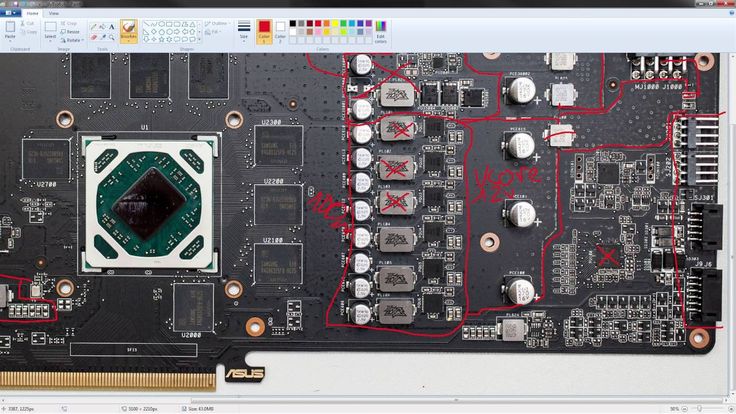 Поэтому вольтмод памяти нужно делать только в крайнем случае, это все-таки ноутбук.
Поэтому вольтмод памяти нужно делать только в крайнем случае, это все-таки ноутбук.
Вольтмод чипсета
В десктопных материнских платах напряжение на северном мосту поднимают, когда нужен большой разгон по шине FSB. В ноутбуке такой разгон невозможен в принципе из-за многих факторов, поэтому поднимать напряжение на МСН нужно лишь в очень редких и специфических ситуациях. Самая распространённая была описана во введении. Или, например, при разгоне будет сильно задираться частота памяти, при условии что память может работать на этой частоте. При этом нагрузка на северный мост сильно возрастает, и при стандартном напряжении питания он может не работать или работать нестабильно. Память также можно разгонять, понижая тайминги. Разгон малоэффективный, но какой-никакой, а все-таки разгон. В этом случае, если стоит две планки по 2 ГБ и более, то нагрузка на МСН тоже растет. Пример из жизни наш подопытный с одной планкой DDR3 2ГБ с таймингами 6-6-6-15 и частотой 1066 МГц работать может, а вот с двумя при тех же установках уже не стартует.
Стабилизатор в подопытном ноутбуке используется вполне обычный, за исключением небольшой детали фактически он содержит два стабилизатора в одной упаковке:
А вот как микросхема выглядит, так сказать, на местности:
Однако данное обстоятельство на процесс вольтмода не влияет абсолютно. Вольтмодить можно любым из рассмотренных способов, но самый простой это подцепить сопротивление нужного номинала между FB(в данном случае FB1 или FB2, в зависимости от того, какую половину Вам нужно вольтмодить) и землёй, уменьшив таким образом общее сопротивление между пином обратной связи и землей. Подробно можно посмотреть в предыдущем материале, где речь шла о вольтмоде видеокарты.
Заключение
В данном материале описаны типовые схемы вольтмода с конкретным примером. Это не означает, что все ноутбуки будут вольтмодиться также. Стабилизаторов питания существует огромное множество, некоторые вообще нельзя вольтмодить, некоторые нужно вольтмодить по-особому, поэтому прежде чем делать вольтмод, необходимо ознакомиться со статьями, целиком посвященными вольтмоду во всех его проявлениях. Данный материал создавался с целью показать, что вольтмод в ноутбуке сделать просто.
Данный материал создавался с целью показать, что вольтмод в ноутбуке сделать просто.
Поднимать напряжение можно максимум на ~0,3В, иначе система охлаждения не справится с нагревом, и плата выйдет из строя. К тому же, перед разгоном с вольтмодом не мешало бы замерить потребление мощности в нагрузке без разгона, чтобы выяснить запас, который можно будет использовать. Если запаса нет, то лучше сразу обзавестись более мощным блоком питания. Это избавит от ряда сложностей при поиске причин нестабильности системы в разгоне и облегчит работу по их устранению.
В настольных системах напряжение поднимают тогда, когда систему разгоняют очень сильно. Но там используют мощные блоки питания и высокоэффективные системы охлаждения. В ноутбуке ни того, ни другого нет, но и вольтмод в нем делается с несколько иной целью. Если в настольных системах это делается ради достижения бОльших результатов, то ноутбук зачастую без вольтмода вообще не разогнать. Вот именно в таких случаях стоит прибегать к увеличению напряжения компонентов в ноутбуке. Во всех остальных случаях это не имеет никакого смысла, так что перед тем, как начать рискованные игры с компонентами ноутбука, хорошенько взвесьте все плюсы и минусы, а также целесообразность вольтмода вообще.
Во всех остальных случаях это не имеет никакого смысла, так что перед тем, как начать рискованные игры с компонентами ноутбука, хорошенько взвесьте все плюсы и минусы, а также целесообразность вольтмода вообще.
Разгон для новичков. Часть 4. Простой вольтмод дешёвой видеокарты, охлаждение – воздух. GreenTech_Reviews
в Обучающие материалы / Оверклокинг (разгон) помечено выбор железа / для новичков / Оверклокинг / Разгон — admin
Что ж, разгонять видеокарты стандартным софтом (MSI Afterburner, EVGA Precision) мы уже научились. А что делать, если хочется больше и уже не для постоянной работы а погонять бенчмарки? Так как эта мини-статья рассчитана на новичков, то мы обойдёмся самой дешёвой видеокартой, простым вольтмодом графического процессора и воздушным охлаждением. Для начала стоит помнить – не все графические процессоры выдерживают аппаратное повышение напряжения при воздушном охлаждении.
И главное — авторы статей и ресурс GreenTech Reviews не несут ответственности за ваши действия (убитые видеокарты или другое железо).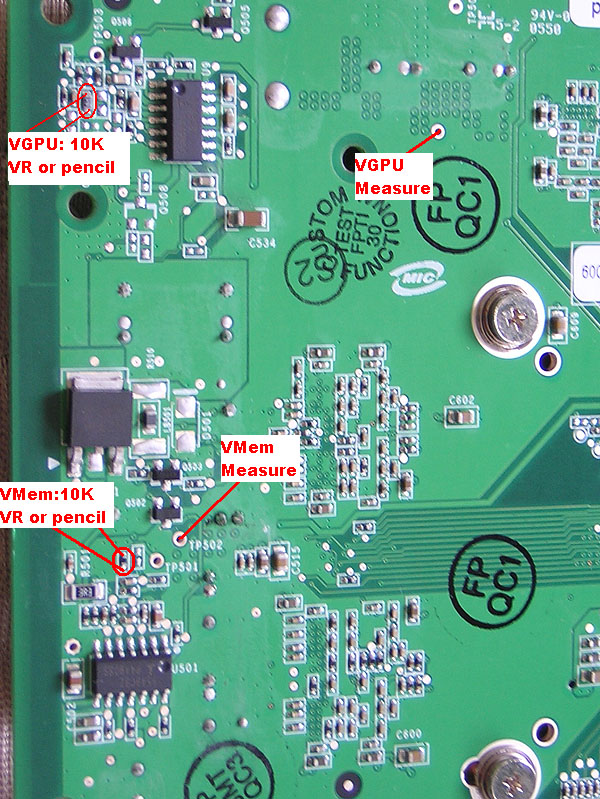
Что нам требуется для вольтмода?
1) Видеокарта, которую не жалко в случае её смерти.
2) Хорошее охлаждение (желательно СВО) графического процессора, памяти и силовых элементов.
3) Подстроечный многооборотный резистор с необходимым номинальным сопротивлением (для разных видеокарт нужны разные резисторы).
4) Паяльник 25-40 Вт с тонким жалом, канифоль.
5) 3-4 провода.
Вообще, желательно сначала найти какую-либо дохлую карту и потренироваться на ней. При чём, паять можно пробовать как с канифолью, так и без. В канифоль можно просто окунать жало паяльника, а можно положить мелких кристалликов на контакты видеокарты и в процессе они расплавятся. С канифолью внешний вид будет не очень эстетичен, но можно исправить это аккуратно убрав после пайки излишки спиртом. Для примера, на ниже на фото сначала «чистая» пайка, а затем — «грязная».
Если всё получается, то уже можно переходить к нашей живой карте. Для удобства можно использовать 2-пиновые коннекторы питания вентиляторов или кнопок Power/Reset.
Таким образом, резистор у нас остаётся как новый. Главное убедиться, что он крепко держится в коннекторе.
Обязательно перед глазами надо иметь схему вольтмода, чтобы не прерываясь можно было подсмотреть что и куда паять.
А теперь приступаем к пайке. За несколько секунд всё должно получиться, затем надо закрепить провода на печатной плате.
В моём случае с этим помог Faber-Castell Eraser.
Для удобства можно припаять провод и к точке замера напряжения на ГП. Надо лишь не забыть подключить мультиметр и к земле (можно использовать корпус или контакты питания на печатной плате, к которым подключается земля из блока питания). Остаётся подключить сам резистор и можно ставить карту в систему.
При первом старте системы обязательно мониторьте напряжение. Для каждого типа графического процессора оно разное, я возьму в пример HD 5450. Номинальное напряжение – 1.00v. При этом напряжении удавалось проходить тесты на частоте ядра 750-800 МГц в зависимости от теста. Я выбрал систему охлаждения Arctic Cooling Accelero S1 и два вентилятора по 5400 об/мин каждый. В итоге даже при 1.61v (при номинале 1.00v!) температура во время тестов не поднялась выше 49 градусов. При таком напряжении видеокарта смогла без проблем пройти 3DMark Vantage на частоте ядра 1250 МГц!
Я выбрал систему охлаждения Arctic Cooling Accelero S1 и два вентилятора по 5400 об/мин каждый. В итоге даже при 1.61v (при номинале 1.00v!) температура во время тестов не поднялась выше 49 градусов. При таком напряжении видеокарта смогла без проблем пройти 3DMark Vantage на частоте ядра 1250 МГц!
На этом пока стоит закончить материал. Результаты в других тестах будут тогда, когда появится хорошая материнка для разгона i5-3570K, т.к. бенчмарки сильно процессорозависимы. Стоит упомянуть только 3DMark 11, в котором для золотой медали по версии HWBot было достаточно 1.45v и 1100 МГц.
Вольтмод Отзывы | Прочтите обзоры обслуживания клиентов Voltmod.com
5-звездочный
0%
4-звездочный
0%
3-звездочный
0%
2-Star
0%
1-Star
100%
CS
Карл Симмонс
9
отзывов
Voltmod — полная афера
Voltmod — полная афера. Это делает совершенно невозможные заявления, и это в то время, когда многие уязвимые люди отчаянно пытаются найти решение своих проблем и беспокойств о том, как обеспечить электроэнергией и обогревом свои дома этой зимой. Я сбит с толку тем, что им разрешено рекламировать этот продукт, говоря такую ужасную ложь. ИЗБЕГАЙТЕ ЭТОГО ПРОДУКТА. Купите электрическое одеяло или грелку, потому что это, по крайней мере, будет более эффективным.
Это делает совершенно невозможные заявления, и это в то время, когда многие уязвимые люди отчаянно пытаются найти решение своих проблем и беспокойств о том, как обеспечить электроэнергией и обогревом свои дома этой зимой. Я сбит с толку тем, что им разрешено рекламировать этот продукт, говоря такую ужасную ложь. ИЗБЕГАЙТЕ ЭТОГО ПРОДУКТА. Купите электрическое одеяло или грелку, потому что это, по крайней мере, будет более эффективным.
Дата опыта: 05 ноября 2022 г.
Взгляните
Алан Невилл
3
отзывов
Этот VoltMod Junk должен быть запрещен в продаже VoltMod K это не только бесполезно, но и опасно, люди, которые отчаялись и осмелились купить его. Так несправедливо обдирать людей, когда Британия находится в чрезвычайной ситуации, если 40 миллионов человек верят, что Дональд Трамп украл результаты выборов.
 У них нет шансов. Пожалуйста, ребята, прочитайте обзоры, проснитесь и поверьте мне, что это мошенничество, и Trunp проиграл честно, это называется демократическим результатом. Я также сказал, что Интернет может сказать что угодно без каких-либо предохранителей, поэтому они не могут продавать их в магазинах. Действительно сэкономьте деньги, включите стиральную машину после 23:00
У них нет шансов. Пожалуйста, ребята, прочитайте обзоры, проснитесь и поверьте мне, что это мошенничество, и Trunp проиграл честно, это называется демократическим результатом. Я также сказал, что Интернет может сказать что угодно без каких-либо предохранителей, поэтому они не могут продавать их в магазинах. Действительно сэкономьте деньги, включите стиральную машину после 23:00
Дата опыта: 06 ноября 2022 г.
MB
Malcolm Brook
2
отзывы
Этот продукт на самом деле отпугивает паразитов
, он все еще производит звук на высокой частоте
ver имеет оригинальное название продукта на корпусе, просто погуглите тест на передней части изделия.
Он не только не экономит энергию, но и увеличивает расход энергии, хотя и на небольшую величину.
Как сертифицированный инженер-электрик я знаю, что претензии совершенно невозможны для продукта, который подключается к кольцевой магистрали, такое устройство должно быть вставлено между подачей в здание и распределительной коробкой.
Я купил один только для того, чтобы узнать, из-за чего весь этот шум в социальных сетях и на других форумах, и теперь буду требовать свои деньги обратно и связываться с властями по поводу этого продукта.
Дата опыта: 04 ноября 2022 г.
PL
Фил Лич
6
отзывов
Не покупал… мне не нужно было покупать…
. Не покупал. … мне не нужно покупать его, чтобы знать, что это полная афера и молитва за уязвимых / внушаемых людей во время топливного кризиса. Как им вообще разрешено рекламировать, я не понимаю.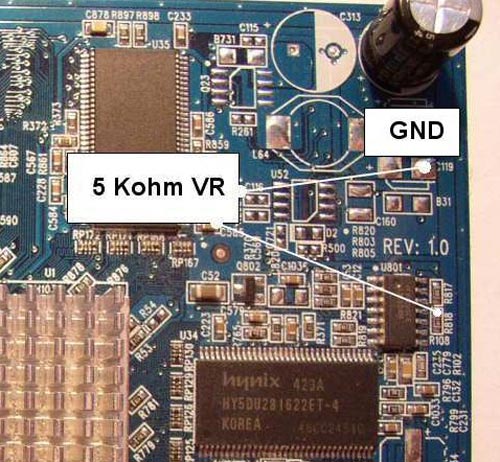 В большинстве стран есть рекламные стандартные агентства, но, к сожалению, Интернет ничего не навязывает. Будь то подключаемые нагреватели, ключи 4G, вольтмоды или любые другие подделки. Платформы рады получать доход от своей рекламы, не обращая внимания на жертв, которые верят диковинным заявлениям и покупают мусор. В конечном счете, виноваты подонки, которые продают эти «змеиные масла», но платформы, которые дают им кислород, предоставляя им рекламное место, также должны иметь определенный уровень вины.
В большинстве стран есть рекламные стандартные агентства, но, к сожалению, Интернет ничего не навязывает. Будь то подключаемые нагреватели, ключи 4G, вольтмоды или любые другие подделки. Платформы рады получать доход от своей рекламы, не обращая внимания на жертв, которые верят диковинным заявлениям и покупают мусор. В конечном счете, виноваты подонки, которые продают эти «змеиные масла», но платформы, которые дают им кислород, предоставляя им рекламное место, также должны иметь определенный уровень вины.
Пожалуйста, не покупайте это!
Дата опыта: 06 ноября 2022 г.
МА
Марк
10
отзывов
Очевидно мошенничество
Очевидно, что вы читаете эти отзывы, и это то, что вы читаете эти отзывы.
На самом деле, технически это будет стоить вам денег не только из-за потраченной впустую покупной цены, но и из-за питания светодиода, который ничего не делает, кроме как напомнит вам, что вас обманули!
Кроме того, на момент написания статьи не было ни одной звезды с рейтингом выше единицы, но он оценивался как 2,1. Как же так?
Как же так?
Дата опыта: 25 октября 2022 г.
RH
Robert Hibberts
3
отзывы
Я инженер-электронщик, этот продукт… не верьте лживой рекламе и положительным отзывам
Дата опыта: 01 ноября 2022
CO
Потребитель
6
отзывы
Да полный афер.Но меньше афер…
Да, полная афера. Но меньше аферы, чем газовые и нефтяные компании, грабящие нас тысячами….
Дата опыта: 02 ноября 2022
Клифф
6
отзывов
Полный разрыв -Off
Я дипломированный инженер-электрик и преподаватель. Присоединяюсь ко всем отрицательным отзывам. Этот продукт небезопасен и является полным мошенничеством. Если вы купили его, я бы порекомендовал вам зарегистрировать свою жалобу через Citizens Advice или написать в грабительскую Британию!
Присоединяюсь ко всем отрицательным отзывам. Этот продукт небезопасен и является полным мошенничеством. Если вы купили его, я бы порекомендовал вам зарегистрировать свою жалобу через Citizens Advice или написать в грабительскую Британию!
Дата эксперимента: 18 октября 2022 г.
AL
AlexC
7
отзывов
VoltMod — это новая афера VoltBox
Новое имя для VoltBox. Когда в рекламе говорится, что это сократит ваши счета за электроэнергию до 90%, но вам также нужно будет подождать несколько месяцев, чтобы увидеть эффект… это красный флаг. Как подключаемое устройство для «плавного» электроснабжения, оно должно начать работать мгновенно, и вы должны увидеть разницу в тот же день, проверив свой интеллектуальный счетчик.
Дата опыта: 07 октября 2022 г.
Росс МакКиллоп
34
отзывов
Полный мошеннический продукт
Полный мошеннический продукт. Дает обещания, которые невозможно выполнить, использует поддельные обзоры, поддельные ссылки на респектабельные публикации и т. д. 100% лженаука, призванная отделить людей от денег. По иронии судьбы, наиболее уязвимые слои населения, которые отчаянно ищут способы сэкономить деньги на энергии, могут быть соблазнены потратить более 100 фунтов стерлингов на этот бесполезный хлам.
Дата опыта: 07 октября 2022 г.
Марк Харрисон
29
отзывов
Попытка ограбить семьи, борющиеся за… сэкономит вам 50% на ваших счетах.

Все, что он сделает, это добавит немного больше к вашим счетам, поскольку он будет потреблять ток при подключении к сети.
Пожалуйста, не поддавайтесь на чистую неделю CON, так как это также может быть опасно, поскольку никто на самом деле не знает, что внутри коробки.
Немедленно отключите его от сети, если вас уже обманули, чтобы исключить риск возгорания, если вы думаете о покупке этого куска дерьма, подумайте еще раз и сохраните свои деньги. CRAP
Дата опыта: 01 августа 2022 г.
MC
Maqsood Chaudhry
1
обзор
Я инженер-электронщик
, что мне делать, чтобы обмануть публику тесак скаме, понял, когда цены на энергоносители высокие, где мы они, прежде чем интересно
Дата опыта: 20 октября 2022 г.
SH
Стивен Холл
3
отзывы
Невозможный продукт
Невозможный продукт, даже не думайте о нем. Шумоизоляция лучше и светодиодные лампочки.
Дата опыта: 27 октября 2022 г.
OS
osram
10
отзывов
Почему этому продукту разрешено…
Почему этот продукт разрешен для рекламы?
Дата опыта: 22 октября 2022 г.
Это ваша компания?
Зарегистрируйте свой профиль, чтобы получить доступ к бесплатным бизнес-инструментам Trustpilot и общаться с клиентами.
Получите бесплатную учетную запись
Взгляните
Свяжитесь с
Опыт Trustpilot
Любой может написать отзыв о Trustpilot. Люди, которые пишут отзывы, имеют право редактировать или удалять их в любое время, и они будут отображаться до тех пор, пока активна учетная запись.
Компании могут запрашивать отзывы с помощью автоматических приглашений. Помеченные как «Проверено», они посвящены подлинному опыту.
Узнайте больше о других видах обзоров.
Мы используем преданных своему делу людей и умные технологии для защиты нашей платформы. Узнайте, как мы боремся с поддельными отзывами.
Вот 8 советов по написанию хороших отзывов.
Проверка может помочь убедиться, что реальные люди пишут отзывы о реальных компаниях.
Поощрение за отзывы противоречит нашим правилам. Мы также гарантируем, что все отзывы публикуются без модерации.
Мы также гарантируем, что все отзывы публикуются без модерации.
Взгляните поближе
VoltMod | Хватит тратить деньги на счета за электроэнергию
Получите скидку 50% при покупке сегодня!
Оценка 4,7 / 5 на основании 1938 отзывов покупателей
Купить VoltMod сейчас
60-дневная гарантия возврата денег
Революционная энергосберегающая система, которая поможет вам легко сэкономить деньги
Простота установки
Забудьте о сложных руководствах по настройке — просто подключите его и наслаждайтесь.
Работает в любом доме
Воспользуйтесь преимуществами VoltMod дома, в офисе или в гараже.
Подходит для любого места
Практически незаметен и прекрасно вписывается в различные интерьеры.![]()
Мгновенное действие
Первые результаты использования VoltMod можно заметить уже через месяц.
Избегайте несчастных случаев
С VoltMod перебои в подаче электроэнергии не повредят ваши устройства.
Стабилизация электрического тока
VoltMod помогает избежать отключения электроэнергии, вызванного скачками напряжения.
Одна из лучших моих покупок!
Диана Робинсон
Проверенный клиент
Да, я рекомендую этот продукт.
Обычно я не пишу обзоры продуктов, но я потратил время на то, чтобы написать это, потому что это устройство действительно очень помогло мне сократить расходы моей компании. Все знают, что эксплуатационные расходы являются одним из самых больших поглотителей денег, и VoltMod является таковым, и это устройство выполняет все обещания.
Полезно
24 Люди считают это полезным
Рекомендую всем!
Бетани Джонсон
Проверенный клиент
Да, я рекомендую этот продукт.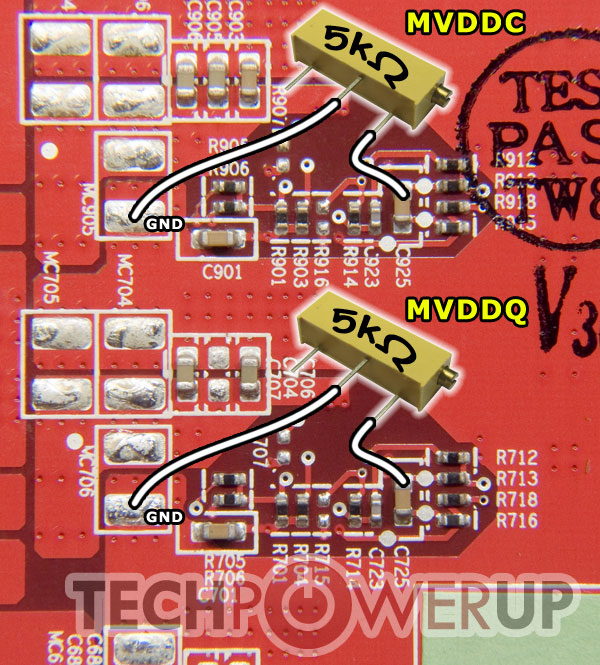
Боже, эта штука спасла мне жизнь этим летом. Меня отправили в неоплачиваемый отпуск, и мне буквально пришлось выбирать между просмотром телевизора и едой, потому что я не мог позволить себе и то, и другое! И самое главное, VoltMod зеленый! Мои друзья очень ненавидят меня, когда я придираюсь к ним о том, как важно ограничивать энергопотребление, особенно в летнее время, и теперь я могу дать им простую рекомендацию, что они не будут меня ненавидеть! Спасибо ВольтМод!
Полезно
18 Пользователям эта статья показалась полезной
Отличный продукт!
Эндрю Скотт
Проверенный клиент
Да, я рекомендую этот продукт.
Я на самом деле получил это, потому что электросеть в моем районе настолько ужасна, что мне пришлось заменить компьютер и холодильник из-за скачков напряжения и повреждений от перебоев. Это спасло мне жизнь, и это еще до того, как я увидел разницу в счете за электроэнергию!
Это спасло мне жизнь, и это еще до того, как я увидел разницу в счете за электроэнергию!
Полезно
15 человек нашли это полезным
Вопросы, связанные с использованием
Как это работает?
Многие устройства теперь имеют так называемый «режим ожидания» — это означает, что они используют электроэнергию, даже если вы не используете активно само устройство. VoltMod подключается к источнику питания вашего дома и снижает холостой ход
использование электроэнергии путем балансировки и перенаправления электрического тока. Это приводит к меньшему потреблению энергии и, в свою очередь, к меньшим счетам за электроэнергию.
Как им пользоваться?
VoltMod не требует никаких сложностей с настройкой или установкой — просто подключите устройство к любой электрической розетке и нажмите кнопку включения. Как только загорится зеленый свет, устройство начнет работать и сохранять ваши
Деньги.
Каковы преимущества?
VoltMod был разработан, чтобы вы не переплачивали за электроэнергию, которую даже не используете. В течение первого месяца вы начнете замечать неуклонное снижение потребления электроэнергии, и сэкономленные средства быстро окупятся.
для устройства в десять раз.
Где лучше разместить устройство?
Независимо от размера комнаты или количества одновременно используемых устройств рекомендуется держать подключенное устройство в центре дома. Таким образом, вы можете достичь наилучших возможных результатов.
Как установить VoltMod?
Устройство было максимально простым в использовании. Чтобы установить VoltMod, просто подключите его к электрической розетке.
Когда я смогу увидеть результаты?
Вы начнете замечать эффективность VoltMod после первых нескольких месяцев использования.
Сколько квадратных метров покрывает одно устройство?
В зависимости от области вашего дома, которую вы хотели бы охватить VoltMod, вам может потребоваться приобрести более одного устройства. Если ваш дом площадью до 74 квадратных метров, одного VoltMod более чем достаточно. Если площадь вашего дома составляет от 74 до 150 квадратных метров, рекомендуется использовать два устройства VoltMod, а для любого дома площадью более 150 квадратных метров наилучшие результаты дадут три вилки.
Если ваш дом площадью до 74 квадратных метров, одного VoltMod более чем достаточно. Если площадь вашего дома составляет от 74 до 150 квадратных метров, рекомендуется использовать два устройства VoltMod, а для любого дома площадью более 150 квадратных метров наилучшие результаты дадут три вилки.
Нужно ли подключать устройство к сети, даже если питание не используется?
Да, VoltMod должен оставаться подключенным, даже если никакие устройства или индикаторы не включены. Многие электрические устройства имеют так называемый «режим ожидания», в котором электричество потребляется без активного использования.
Зеленый индикатор должен постоянно гореть или мигать?
Зеленый индикатор на передней панели устройства — это индикатор, показывающий, что устройство работает должным образом. Свет должен быть постоянно включен.
Перевозка и доставка
Сколько времени занимает получение моего заказа?
Большинство наших заказов доставляются в течение 5-12 рабочих дней. Но, пожалуйста, учитывайте любые праздники или другие ситуации (например, пандемия COVID-19), которые могут повлиять на сроки доставки и продлить наши средние сроки доставки еще на 14 рабочих дней.
Но, пожалуйста, учитывайте любые праздники или другие ситуации (например, пандемия COVID-19), которые могут повлиять на сроки доставки и продлить наши средние сроки доставки еще на 14 рабочих дней.
Если товар не прибыл в течение 20 календарных дней и вы потеряли его след через нашу систему отслеживания, свяжитесь с нами по контактам, указанным здесь, и мы поможем вам!
Могу ли я вернуть покупку?
Если вы не на 100% довольны своим заказом, просто верните его в течение 60 календарных дней с момента доставки в том состоянии, в котором вы его получили. После этого мы предложим вам обмен или возврат денег! Пожалуйста, свяжитесь с нашей службой поддержки
Команда через контакты, указанные здесь, правильный обратный адрес и дополнительную информацию.
Куда вы отправляете?
Мы отправляем по всему миру. В случае, если мы не сможем доставить вам товар, мы свяжемся с вами напрямую и немедленно вернем вам деньги.
Когда мой заказ будет отправлен?
Заказы обрабатываются и отправляются в течение 12 часов. В периоды пикового спроса, например, в праздничные или выходные дни, доставка вашего товара может занять до 3 рабочих дней.
В периоды пикового спроса, например, в праздничные или выходные дни, доставка вашего товара может занять до 3 рабочих дней.
Отслеживается ли мой заказ?
Все заказы отслеживаются. Когда ваши товары будут отправлены, вы получите электронное письмо с информацией об отслеживании вашего заказа. Обязательно проверьте папку «Входящие» электронной почты, папки с рекламными акциями и/или спамом, чтобы получить отслеживающее письмо с номером отслеживания. Используйте его для отслеживания вашей посылки здесь.
Пожалуйста, подождите до 72 часов, чтобы ваше отслеживание обновилось.
Я указал неверный адрес
Мы можем изменить ваш адрес доставки только до того, как товар будет отправлен. Для этого свяжитесь с нами по указанным здесь контактам.
Если вы заметили, что адрес неверен после того, как ваша посылка была отправлена, или ваша посылка не может быть доставлена из-за неправильного адреса, обратитесь в компанию по доставке, используя информацию для отслеживания, предоставленную вам во время покупки.
Моя посылка потеряна или пропала
Если ваша посылка утеряна или заявлена курьером как пропавшая без обновлений отслеживания — мы вышлем вам замену. Пожалуйста, свяжитесь с нашей службой поддержки клиентов по контактам, указанным здесь.
Я думаю, что моя посылка была украдена
Если ваша посылка была украдена или пропала после подтверждения доставки, вы должны начать расследование с компанией доставки, используя данные отслеживания, предоставленные вам во время покупки.
Возврат и отмена
Могу ли я изменить то, что я заказал, после размещения заказа?
К сожалению, мы не можем изменить то, что вы заказали, но вы можете вернуть ненужные товары после их получения.
Как отменить мой заказ?
Если запрос на отмену заказа сделан до отправки или не позднее 12 часов после покупки, мы сделаем все возможное, чтобы удержать товар и оформить возврат.
Обратите внимание, что из-за разницы в часовых поясах и использования нами нескольких партнеров по доставке мы не сможем отменить ваш заказ после его покупки. Это означает, что мы полностью возместим вам расходы после получения подтверждения о возврате и возврата заказа в наш центр возврата.
Это означает, что мы полностью возместим вам расходы после получения подтверждения о возврате и возврата заказа в наш центр возврата.
Пожалуйста, свяжитесь с нашей службой поддержки клиентов, чтобы получить обратный адрес и получить дополнительную информацию о дальнейшем процессе, используя контакты, указанные здесь.
Моя доставка была задержана — товар мне больше не нужен
В среднем доставка занимает от 5 до 12 рабочих дней. Однако даже при самых благоприятных обстоятельствах задержки могут происходить вне нашего контроля, особенно в связи с Covid-19.
Мы не предлагаем возмещение или скидки из-за непредвиденных задержек с доставкой, поэтому проявите терпение.
Если вам необходимо отследить свой заказ, введите здесь номер для отслеживания, полученный по электронной почте, чтобы проверить местонахождение вашего товара.
Я получил поврежденный продукт
В случае поврежденных продуктов нам требуются фотографии в качестве доказательства повреждения, чтобы наша команда могла оценить и разрешить возврат. В случае запрошенного возмещения мы требуем, чтобы продукты были возвращены в исходном и неиспользованном состоянии. Как только оригинальные продукты будут получены в центре возврата, мы организуем возврат средств.
В случае запрошенного возмещения мы требуем, чтобы продукты были возвращены в исходном и неиспользованном состоянии. Как только оригинальные продукты будут получены в центре возврата, мы организуем возврат средств.
В случае, если вы желаете заменить товар, мы можем не требовать, чтобы вы отправили товар обратно в наш Центр возврата, и организовать замену, которая будет отправлена вам после того, как фотографии будут рассмотрены и одобрены.
Просто свяжитесь с нашей службой поддержки клиентов, используя контакты, указанные здесь.
Получил меньше, чем заказал
Пока очень редко, к сожалению, бывают ошибки. Вы должны уведомить нас в течение 60 календарных дней с момента обнаружения недостающего продукта, чтобы мы могли организовать возврат или замену. Для получения дополнительной информации, пожалуйста, свяжитесь с нашим
Служба поддержки клиентов по контактам, указанным здесь.
Куда мне вернуть покупку?
Чтобы правильно следовать нашей Политике возврата, свяжитесь с нашей службой поддержки клиентов по контактам, указанным здесь.
 Ищем в таблице напряжение ниже номинала, ближайшее к нему, такое чтобы незафиксированные VID4 и VID0 принимали значения, необходимые для нужного напряжения, т.е. в данном случае 1 и 1 соответственно. В таблице это 1,2375 В, его то и выставляем с помощью RMclock или аналогичных программ. Т.е. в результате получаем нужное напряжение выставленное частично аппаратно, частично программно. Плюс такого решения очевиден не надо ничего паять. Из минусов нужно отметить некоторый нюанс, который следует учитывать при выборе результирующего напряжения при старте системы на камень подаётся не его стандартное напряжение в 1,25 В, а пониженное 0,9375 В (посмотреть это напряжение для вашего камня можно в RMclock, отключив Intel SpeedStep Technology (EIST) в BIOS). Множитель процессора при этом минимальный, но для разогнанного камня этого напряжения может не хватить, и система может не увидеть процессор вовсе. К тому же, следует учитывать значения VID-пинов для этого пониженного напряжения 0101101, чтобы при старте не получилось слишком малое или слишком большое напряжение после установки перемычек в сокет.
Ищем в таблице напряжение ниже номинала, ближайшее к нему, такое чтобы незафиксированные VID4 и VID0 принимали значения, необходимые для нужного напряжения, т.е. в данном случае 1 и 1 соответственно. В таблице это 1,2375 В, его то и выставляем с помощью RMclock или аналогичных программ. Т.е. в результате получаем нужное напряжение выставленное частично аппаратно, частично программно. Плюс такого решения очевиден не надо ничего паять. Из минусов нужно отметить некоторый нюанс, который следует учитывать при выборе результирующего напряжения при старте системы на камень подаётся не его стандартное напряжение в 1,25 В, а пониженное 0,9375 В (посмотреть это напряжение для вашего камня можно в RMclock, отключив Intel SpeedStep Technology (EIST) в BIOS). Множитель процессора при этом минимальный, но для разогнанного камня этого напряжения может не хватить, и система может не увидеть процессор вовсе. К тому же, следует учитывать значения VID-пинов для этого пониженного напряжения 0101101, чтобы при старте не получилось слишком малое или слишком большое напряжение после установки перемычек в сокет.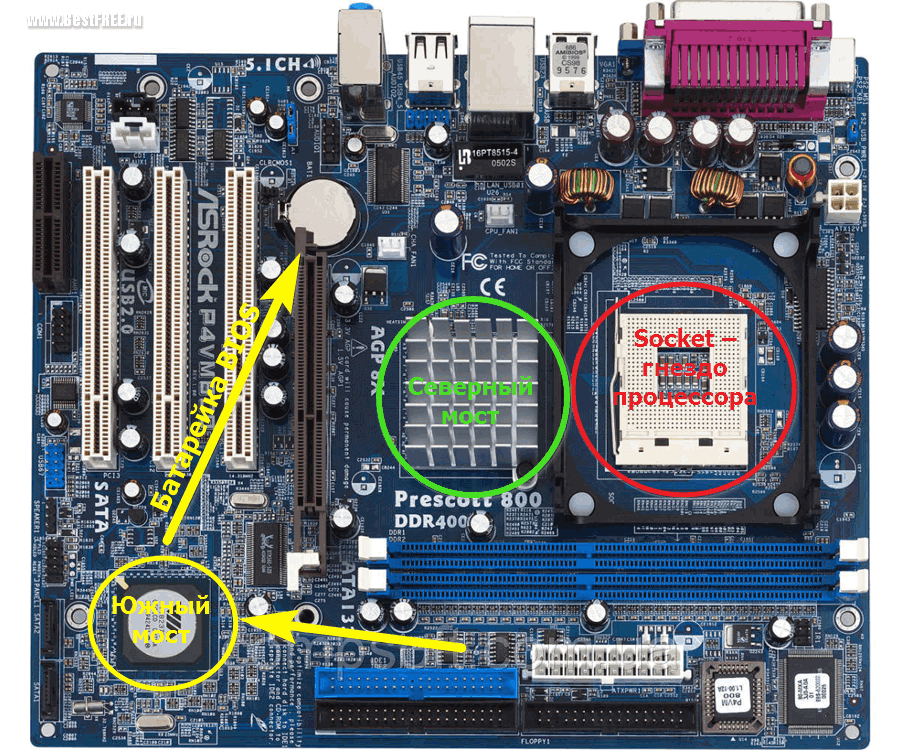 В нашем примере из-за незафиксированных пинов VID4 и VID0 при старте будет напряжение 1,4875 В (0000001). В приципе, старт должен пройти успешно, и для процессора 65 нм такое стартовое напряжение не будет опасным, а вот для 45-нм процессора оно неприемлемо, так что придется либо выбирать другое результирующее напряжение, либо фиксировать нули в другой комбинации, то есть опять подбирать различные варианты и выбирать наиболее подходящий. Еще можно использовать вариант с замыканием VID-пинов друг на друга, в данном случае логика такая: 1+0=1. Т.е. если замкнуть два VID-пина между собой и один из них будет 1, то и второй станет 1. Для гарантированного переключения пин с нулем все же лучше заизолировать.
В нашем примере из-за незафиксированных пинов VID4 и VID0 при старте будет напряжение 1,4875 В (0000001). В приципе, старт должен пройти успешно, и для процессора 65 нм такое стартовое напряжение не будет опасным, а вот для 45-нм процессора оно неприемлемо, так что придется либо выбирать другое результирующее напряжение, либо фиксировать нули в другой комбинации, то есть опять подбирать различные варианты и выбирать наиболее подходящий. Еще можно использовать вариант с замыканием VID-пинов друг на друга, в данном случае логика такая: 1+0=1. Т.е. если замкнуть два VID-пина между собой и один из них будет 1, то и второй станет 1. Для гарантированного переключения пин с нулем все же лучше заизолировать.